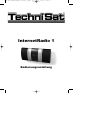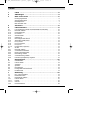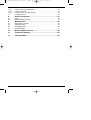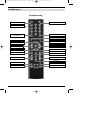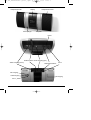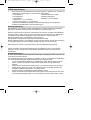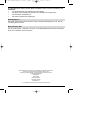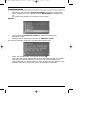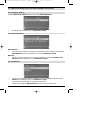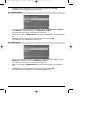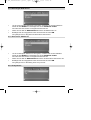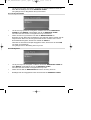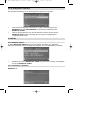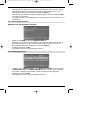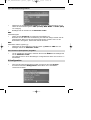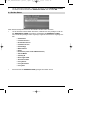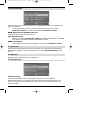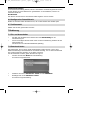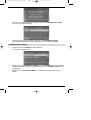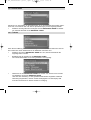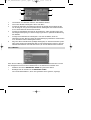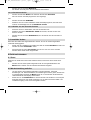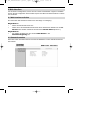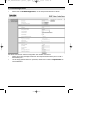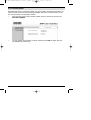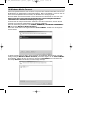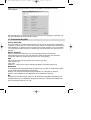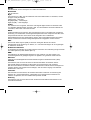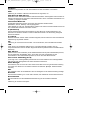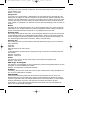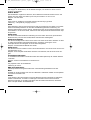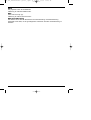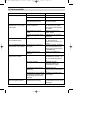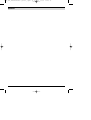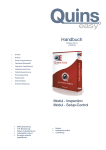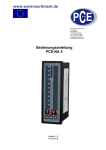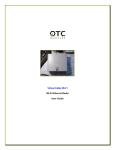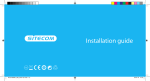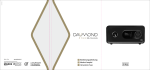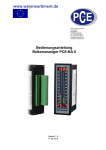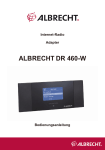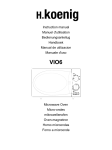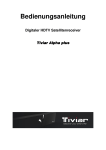Download internetradio1-anlei..
Transcript
bed_anl_InternetRadio 1_breit_6.qxd 03.11.2006 15:38 Seite 1 InternetRadio 1 Bedienungsanleitung bed_anl_InternetRadio 1_breit_6.qxd 03.11.2006 15:38 Seite 2 1 Inhalt 1 Inhalt . . . . . . . . . . . . . . . . . . . . . . . . . . . . . . . . . . . . . . . . . . .2 2 Abbildungen . . . . . . . . . . . . . . . . . . . . . . . . . . . . . . . . . . . . .4 3 Bitte zuerst lesen . . . . . . . . . . . . . . . . . . . . . . . . . . . . . . . . .6 Entsorgungshinweis . . . . . . . . . . . . . . . . . . . . . . . . . . . . . . . . . . . . . . . . .6 Sicherheitshinweise . . . . . . . . . . . . . . . . . . . . . . . . . . . . . . . . . . . . . . . . . .6 Betriebspausen . . . . . . . . . . . . . . . . . . . . . . . . . . . . . . . . . . . . . . . . . . . . .7 Bitte beachten Sie! . . . . . . . . . . . . . . . . . . . . . . . . . . . . . . . . . . . . . . . . . .7 4 Anschluss . . . . . . . . . . . . . . . . . . . . . . . . . . . . . . . . . . . . . . .8 5 5.1 5.1.1 5.1.2 5.1.2 5.1.3 5.1.4 5.1.5 5.1.6 5.1.7 5.1.8 5.1.9 5.1.10 5.2 5.2.1 5.2.2 5.2.3 5.2.4 5.2.5 5.2.6 Inbetriebnahme . . . . . . . . . . . . . . . . . . . . . . . . . . . . . . . . . . .9 LAN-Verbindung (Gerät mit Netzwerkkabel verbunden) . . . . . . . . . . . . .10 Netzwerk wählen . . . . . . . . . . . . . . . . . . . . . . . . . . . . . . . . . . . . . . . . . . .10 IP-Einstellungen . . . . . . . . . . . . . . . . . . . . . . . . . . . . . . . . . . . . . . . . . . .10 IP-Adresse . . . . . . . . . . . . . . . . . . . . . . . . . . . . . . . . . . . . . . . . . . . . . . . .10 Subnet-Maske . . . . . . . . . . . . . . . . . . . . . . . . . . . . . . . . . . . . . . . . . . . . .11 Gateway-IP . . . . . . . . . . . . . . . . . . . . . . . . . . . . . . . . . . . . . . . . . . . . . . .11 Bevorzugter DNS-Server . . . . . . . . . . . . . . . . . . . . . . . . . . . . . . . . . . . .12 Alternativer DNS-Server . . . . . . . . . . . . . . . . . . . . . . . . . . . . . . . . . . . . .12 Proxy-Server . . . . . . . . . . . . . . . . . . . . . . . . . . . . . . . . . . . . . . . . . . . . . .12 Proxy-Hostname . . . . . . . . . . . . . . . . . . . . . . . . . . . . . . . . . . . . . . . . . . .13 Proxy-Port . . . . . . . . . . . . . . . . . . . . . . . . . . . . . . . . . . . . . . . . . . . . . . . .13 Konfiguration speichern . . . . . . . . . . . . . . . . . . . . . . . . . . . . . . . . . . . . .14 WLAN . . . . . . . . . . . . . . . . . . . . . . . . . . . . . . . . . . . . . . . . . . . . . . . . . . .14 Netzwerk wählen . . . . . . . . . . . . . . . . . . . . . . . . . . . . . . . . . . . . . . . . . . .14 Vorhandenes Netzwerk . . . . . . . . . . . . . . . . . . . . . . . . . . . . . . . . . . . . . .14 Neues WLAN-Netzwerk . . . . . . . . . . . . . . . . . . . . . . . . . . . . . . . . . . . . .15 Netzwerktyp wählen . . . . . . . . . . . . . . . . . . . . . . . . . . . . . . . . . . . . . . . .15 Verschlüsselung wählen . . . . . . . . . . . . . . . . . . . . . . . . . . . . . . . . . . . . .16 Passwort (Passphrase) eingeben . . . . . . . . . . . . . . . . . . . . . . . . . . . . . .16 6 6.1 6.2 6.3 6.4 6.5 6.6 6.7 Konfiguration . . . . . . . . . . . . . . . . . . . . . . . . . . . . . . . . . . . .16 Geräte-Status . . . . . . . . . . . . . . . . . . . . . . . . . . . . . . . . . . . . . . . . . . . . .17 Internet-Radio . . . . . . . . . . . . . . . . . . . . . . . . . . . . . . . . . . . . . . . . . . . . .18 Assistent . . . . . . . . . . . . . . . . . . . . . . . . . . . . . . . . . . . . . . . . . . . . . . . . .18 Sprache . . . . . . . . . . . . . . . . . . . . . . . . . . . . . . . . . . . . . . . . . . . . . . . . . .18 Einstellungen . . . . . . . . . . . . . . . . . . . . . . . . . . . . . . . . . . . . . . . . . . . . . .18 Konfiguration Datum/Uhrzeit . . . . . . . . . . . . . . . . . . . . . . . . . . . . . . . . . .19 Profilauswahl . . . . . . . . . . . . . . . . . . . . . . . . . . . . . . . . . . . . . . . . . . . . . .19 7 7.1 7.2 7.3 7.3.1 7.3.1.1 7.3.1.2 7.3.2 Bedienung . . . . . . . . . . . . . . . . . . . . . . . . . . . . . . . . . . . . . .19 Ein- und Ausschalten . . . . . . . . . . . . . . . . . . . . . . . . . . . . . . . . . . . . . . .19 Datenbank laden . . . . . . . . . . . . . . . . . . . . . . . . . . . . . . . . . . . . . . . . . . .19 Radiosender wählen . . . . . . . . . . . . . . . . . . . . . . . . . . . . . . . . . . . . . . . .20 Internet Radio . . . . . . . . . . . . . . . . . . . . . . . . . . . . . . . . . . . . . . . . . . . . .21 Länder . . . . . . . . . . . . . . . . . . . . . . . . . . . . . . . . . . . . . . . . . . . . . . . . . . .21 Genres . . . . . . . . . . . . . . . . . . . . . . . . . . . . . . . . . . . . . . . . . . . . . . . . . . .22 Preset-Stationen . . . . . . . . . . . . . . . . . . . . . . . . . . . . . . . . . . . . . . . . . . .23 2 bed_anl_InternetRadio 1_breit_6.qxd 03.11.2006 15:38 Seite 3 7.3.3. 7.3.3.1 7.3.3.2 7.3.3.3 7.4 Favoriten . . . . . . . . . . . . . . . . . . . . . . . . . . . . . . . . . . . . . . . . . . . . . . . . .23 Sender zu Favoriten hinzufügen . . . . . . . . . . . . . . . . . . . . . . . . . . . . . . .23 Favoriten aufrufen . . . . . . . . . . . . . . . . . . . . . . . . . . . . . . . . . . . . . . . . . .24 Sender aus den Favoriten löschen . . . . . . . . . . . . . . . . . . . . . . . . . . . . .24 Lautstärke ändern . . . . . . . . . . . . . . . . . . . . . . . . . . . . . . . . . . . . . . . . . .24 8 8.1 8.2 Gerät zurücksetzen . . . . . . . . . . . . . . . . . . . . . . . . . . . . . . .24 Reset . . . . . . . . . . . . . . . . . . . . . . . . . . . . . . . . . . . . . . . . . . . . . . . . . . . .24 Werkseinstellung aufrufen . . . . . . . . . . . . . . . . . . . . . . . . . . . . . . . . . . . .24 9 9.1 9.2 9.3 9.4 Web-Interface . . . . . . . . . . . . . . . . . . . . . . . . . . . . . . . . . . .25 Web-Interface aufrufen . . . . . . . . . . . . . . . . . . . . . . . . . . . . . . . . . . . . . .25 Statusinformation . . . . . . . . . . . . . . . . . . . . . . . . . . . . . . . . . . . . . . . . . . .25 Profilkonfiguration . . . . . . . . . . . . . . . . . . . . . . . . . . . . . . . . . . . . . . . . . .26 Firmwareupdate . . . . . . . . . . . . . . . . . . . . . . . . . . . . . . . . . . . . . . . . . . .27 10 Windows Media Connect . . . . . . . . . . . . . . . . . . . . . . . . . .28 11 Technische Begriffe . . . . . . . . . . . . . . . . . . . . . . . . . . . . . .29 11 Fehlersuchhilfe . . . . . . . . . . . . . . . . . . . . . . . . . . . . . . . . . .35 3 bed_anl_InternetRadio 1_breit_6.qxd 03.11.2006 15:38 Seite 4 2 Abbildungen Fernbedienung Ein/Stand-by Ton Ein/Aus Zehnertastatur Markieren/ Demarkieren Repeat Multifunktionstasten Pfeiltaste auf Programm + OK Programmliste Ein/Aus Pfeiltaste links Lautstärke - Pfeiltaste rechts Lautstärke + Pfeiltaste ab Programm - Jump To Info Playlist Preset Skip +/- Lautstärke +/Shuffle Home Reserve 2 System Reserve 1 4 bed_anl_InternetRadio 1_breit_6.qxd Lautsprecher links 03.11.2006 15:38 Display IR-Empfänger Seite 5 Lautsprecher rechts Hauptteil Reset WLAN-Antenne Audio-Ausgang (opt.) Audio-Ausgang (Cinch) Netzwerkanschluss DC-In NF-Ausgang Audio-Eingang NF-Eingang DC-In 5 bed_anl_InternetRadio 1_breit_6.qxd 03.11.2006 15:38 Seite 6 3 Bitte zuerst lesen > > Bevor Sie mit der Inbetriebnahme des Gerätes beginnen, überprüfen Sie zunächst die Lieferung auf Vollständigkeit. Im Lieferumfang sind enthalten: 1 InternetRadio 1, 1 Steckernetzteil mit Y-Kabel, 1 Fernbedienung, 1 Bedienungsanleitung, 1 Garantiekarte, 2 Batterien (1,5V Microzelle) 1 Kabel (Cinch -> 3,5 mm Klinke) 1 Kabel (2,5 mm Klinke -> 2,5 mm Klinke). Legen Sie die beiliegenden Batterien unter Berücksichtigung der eingeprägten Polarität in das Batteriefach der Fernbedienung ein. Entsorgungshinweis Die Verpackung Ihres Gerätes besteht ausschließlich aus wiederverwertbaren Materialien. Bitte führen Sie diese entsprechend sortiert wieder dem “Dualen System” zu. Dieses Produkt darf am Ende seiner Lebensdauer nicht über den normalen Haushaltsabfall entsorgt werden, sondern muss an einem Sammelpunkt für das Recycling von elektrischen und elektronischen Geräten abgegeben werden. Das Symbol auf dem Produkt, der Gebrauchsanleitung oder der Verpackung weist darauf hin. Die Werkstoffe sind gemäß ihrer Kennzeichnung wiederverwertbar. Mit der Wiederverwendung, der stofflichen Verwertung oder anderen Formen der Verwertung von Altgeräten leisten Sie einen wichtigen Beitrag zum Schutze unserer Umwelt. Bitte erfragen Sie bei der Gemeindeverwaltung die zuständige Entsorgungsstelle. Achten Sie darauf, dass die leeren Batterien der Fernbedienung nicht in den Hausmüll gelangen, sondern sachgerecht entsorgt werden (Rücknahme durch den Fachhandel, Sondermüll). Sicherheitshinweise Zu Ihrem Schutz sollten Sie die Sicherheitsvorkehrungen sorgfältig durchlesen, bevor Sie Ihr neues Gerät in Betrieb nehmen. Der Hersteller übernimmt keine Haftung für Schäden, die durch unsachgemäße Handhabung und durch Nichteinhaltung der Sicherheitsvorkehrungen entstanden sind. > Um eine ausreichende Belüftung zu gewährleisten, stellen Sie das Gerät auf einen glatten, ebenen Untergrund und legen keine Gegenstände auf den Deckel des Gerätes. > Stellen Sie keine brennenden Gegenstände, z.B. brennende Kerzen, auf das Gerät. > Setzen Sie das Gerät nicht Tropf- oder Spritzwasser aus und stellen Sie keine mit Flüssigkeit gefüllten Gegenstände, z.B. Vasen, darauf. > Das Gerät darf nur in gemäßigtem Klima betrieben werden. > Öffnen Sie niemals das Gerät! Es besteht die Gefahr eines Elektroschocks. Ein eventuell notwendiger Eingriff sollte nur von geschultem Personal vorgenommen werden. 6 bed_anl_InternetRadio 1_breit_6.qxd 03.11.2006 15:38 Seite 7 In folgenden Fällen sollten Sie das Gerät vom Netz trennen und einen Fachmann um Hilfe bitten: > das Stromkabel bzw. der Netzstecker ist beschädigt > das Gerät war Feuchtigkeit ausgesetzt bzw. Flüssigkeit ist eingedrungen > bei erheblichen Fehlfunktionen > bei starken äußeren Beschädigungen Betriebspausen Das Gerät sollte während eines Gewitters oder bei längeren Betriebspausen (z.B. Urlaub) vom Netz getrennt werden. Bitte beachten Sie! Um das InternetRadio 1 betreiben zu können, ist ein Breitbandinternetanschluss erforderlich, durch den zusätzliche Kosten entstehen. Ihr Gerät trägt das CE-Zeichen und erfüllt alle erforderlichen EU-Normen. Änderungen und Druckfehler vorbehalten. Stand 11/06 TechniSat und InternetRadio 1 sind eingetragene Warenzeichen der TechniSat Digital GmbH Postfach 560 54541 Daun www.technisat.de Technische Hotline 0180/5005-910* *0,14 EUR/Min. über das Netz der Deutschen Telekom AG 7 bed_anl_InternetRadio 1_breit_6.qxd 03.11.2006 15:38 Seite 8 4 Anschluss a. Die beiden Lautsprecher und das Hauptgerät sind mit Magneten ausgestattet. Verbinden Sie die beiden Lautsprecher mit dem Hauptgerät, wie in der Abbildung dargestellt. f b e d a a d c b. Verbinden Sie den Audio-Ausgang (Cinch) mit dem Audio-Eingang durch das Kabel Cinch auf Klinke. Verlegen Sie dabei das Kabel durch den dafür vorgesehenen Kabelführungskanal in der Rückwand des Hauptgerätes. c. Verbinden Sie den NF-Ausgang mit dem NF-Eingang durch Kabel Klinke auf Klinke. Verlegen Sie dabei das Kabel durch den dafür vorgesehenen Kabelführungskanal in der Rückwand des Hauptgerätes. d. Verbinden Sie die beiden DC-Buchsen mit den beiden Steckern des Netzteils. Verlegen Sie dabei die Kabel durch den dafür vorgesehenen Kabelführungskanal in der Rückwand des Hauptgerätes. optional: e. Verbinden Sie gegebenenfalls das Netzwerkkabel mit der Netzwerkbuchse des Gerätes. f. Wenn Sie das Gerät an einer HiFi-Anlage mit opt. Digital-Eingang betreiben möchten, verbinden Sie den opt. Ausgang durch ein geeignetes Kabel mit dem Eingang des Verstärkers. 8 bed_anl_InternetRadio 1_breit_6.qxd 03.11.2006 15:38 Seite 9 5 Inbetriebnahme > Nachdem Sie das Gerät wie in Kapitel Anschluss beschrieben, angeschlossen haben, schalten Sie es durch Drücken der Taste Ein/Standby der Fernbedienung ein. Nun erscheint der Assistent zur Konfiguration Ihres Gerätes. Sprache > Wählen Sie mit den Pfeiltasten auf/ab die gewünschte OSD-Sprache (Menüsprache) aus. > Bestätigen Sie die Auswahl durch Drücken der Pfeiltaste rechts. Nun startet ein Assistent, der Sie durch die Netzwerkkonfiguration führt. > Starten Sie den Assistenten durch Drücken der Taste OK. Wenn das Gerät über ein Netzwerkabel mit einem Netzwerk verbunden ist, wird diese Verbindung einer WLAN-Verbindung bevorzugt und es wird ausschließlich das Ethernet-Netzwerk zur Auswahl angeboten. Wenn Ihr Gerät nicht per Kabel mit einem Netzwerk verbunden ist, dann sucht es nach WLAN-Netzen in Reichweite. 9 bed_anl_InternetRadio 1_breit_6.qxd 03.11.2006 15:38 Seite 10 5.1 LAN-Verbindung (Gerät mit Netzwerkkabel verbunden) 5.1.1 Netzwerk wählen Im Menü Netzwerk wählen erscheint der Eintrag Wired Ethernet. > Bestätigen Sie die Auswahl mit der Pfeiltaste rechts. 5.1.2 IP-Einstellungen Automatisch > Wenn Sie die IP-Adresse automatisch beziehen wollen, dann markieren Sie die Zeile Automatisch (DHCP) und bestätigen Sie mit der Pfeiltaste rechts. Manuell > Um eine statische IP-Adresse zu vergeben, markieren Sie die Zeile Statische IPAdresse und bestätigen Sie mit der Pfeiltaste rechts. 5.1.2 IP-Adresse > Um eine IP-Adresse einzugeben, markieren Sie mit den Pfeiltasten auf/ab die Zeile Ändern und bestätigen Sie mit der Pfeiltaste rechts. Nun öffnet sich das Fenster zur Eingabe der IP-Adresse. > Geben Sie mit Hilfe der Zifferntasten die gewünschte IP-Adresse ein. 10 bed_anl_InternetRadio 1_breit_6.qxd > 03.11.2006 15:38 Seite 11 Bestätigen Sie die eingegebene IP-Adresse durch Drücken der Taste OK. Nun gelangen Sie zur Eingabe der Subnet-Maske. 5.1.3 Subnet-Maske > Um eine Subnet-Maske einzugeben, markieren Sie mit den Pfeiltasten auf/ab die Zeile Ändern und bestätigen Sie mit der Pfeiltaste rechts. Nun öffnet sich das Fenster zur Eingabe der IP-Adresse. > Geben Sie mit Hilfe der Zifferntasten den gewünschten Wert für die Subnet-Maske ein. > Bestätigen Sie den eingegebenen Wert durch Drücken der Taste OK. Nun gelangen Sie zur Eingabe der Gateway-IP. 5.1.4 Gateway-IP > Um eine Gateway IP einzugeben, markieren Sie mit den Pfeiltasten auf/ab die Zeile Ändern und bestätigen Sie mit der Pfeiltaste rechts. Nun öffnet sich das Fenster zur Eingabe der Gateway- IP. > Geben Sie mit Hilfe der Zifferntasten den gewünschten Wert für die Gateway-IP ein. > Bestätigen Sie den eingegebenen Wert durch Drücken der Taste OK. Nun gelangen Sie zur Eingabe eines bevorzugten DNS-Servers. 11 bed_anl_InternetRadio 1_breit_6.qxd 03.11.2006 15:38 Seite 12 5.1.5 Bevorzugter DNS-Server > Um einen bevorzugten DNS-Server einzugeben, markieren Sie mit den Pfeiltasten auf/ab die Zeile Ändern und bestätigen Sie mit der Pfeiltaste rechts. Nun öffnet sich das Fenster zur Eingabe des DNS-Servers. > Geben Sie mit Hilfe der Zifferntasten die Daten des DNS-Servers ein. > Bestätigen Sie den eingegebenen Wert durch Drücken der Taste OK. Nun gelangen Sie zur Eingabe eines alternativen DNS-Servers. 5.1.6 Alternativer DNS-Server > Um einen alternativen DNS-Server einzugeben, markieren Sie mit den Pfeiltasten auf/ab die Zeile Ändern und bestätigen Sie mit der Pfeiltaste rechts. Nun öffnet sich das Fenster zur Eingabe des DNS-Servers. > Geben Sie mit Hilfe der Zifferntasten die Daten des alternativen DNS-Servers ein. > Bestätigen Sie den eingegebenen Wert durch Drücken der Taste OK. Nun gelangen Sie zur Einstellung eines Proxy-Servers. 5.1.7 Proxy-Server 12 bed_anl_InternetRadio 1_breit_6.qxd > 03.11.2006 15:38 Seite 13 Um einen Proxy-Server einzurichten, markieren Sie mit den Pfeiltasten auf/ab die Zeile Ja und bestätigen Sie mit der Pfeiltaste rechts. Nun gelangen Sie zur Eingabe des Proxy-Hostnamens. 5.1.8 Proxy-Hostname > Um einen Proxy-Hostnamen einzugeben, markieren Sie mit den Pfeiltasten auf/ab die Zeile Ändern und bestätigen Sie mit der Pfeiltaste rechts. Nun öffnet sich das Fenster zur Eingabe des Proxy-Hostnamens. > Geben Sie den Proxy-Hostnamen mit Hilfe der Zehnertastatur ein. Beachten Sie: Die Tasten der Fernbedienung sind mehrfach belegt. Drücken Sie die entsprechende Taste sooft, bis das gewünschte Zeichen erscheint. Um z.B. den Buchstaben b einzugeben, drücken Sie dreimal die Taste 2. Nachdem Sie den Namen komplett eingegeben haben, drücken Sie die Taste OK, um diesen zu übernehmen. Nun gelangen Sie zur Einstellung des Proxy-Ports. 5.1.9 Proxy-Port > Um einen Proxy-Port einzugeben, markieren Sie mit den Pfeiltasten auf/ab die Zeile Ändern und bestätigen Sie mit der Pfeiltaste rechts. Nun öffnet sich das Fenster zur Eingabe des Proxy-Ports. > Geben Sie mit Hilfe der Zifferntasten die Daten des Proxy-Ports ein. > Bestätigen Sie den eingegebenen Wert durch Drücken der Pfeiltaste rechts. 13 bed_anl_InternetRadio 1_breit_6.qxd 03.11.2006 15:38 Seite 14 5.1.10 Konfiguration speichern Nun erscheint die Abfrage, ob Sie die Konfiguration übernehmen möchten. > Wenn Sie die Konfiguration übernehmen möchten, markieren Sie mit den Pfeiltasten die Zeile Übernehmen und drücken Sie anschließend die Pfeiltaste rechts. > Falls Sie die Konfiguration noch einmal abändern möchten, drücken Sie die Pfeiltaste links. Dadurch gelangen Sie zum jeweils vorangegangenen Installationsschritt zurück. 5.2 WLAN 5.2.1 Netzwerk wählen Im Menü Netzwerk wählen erscheinen automatisch die Namen der gefundenen Netzwerke. Zusätzlich sind die Einträge SSID eingeben und Liste aktualisieren vorhanden. > Markieren Sie mit den Pfeiltasten auf/ab den gewünschten Eintrag und bestätigen Sie mit der Pfeiltaste rechts. 5.2.2 Vorhandenes Netzwerk Schlüssel 1 14 bed_anl_InternetRadio 1_breit_6.qxd > 03.11.2006 15:38 Seite 15 Geben Sie den Schlüssel 1 mit Hilfe der Zehnertastatur ein. Beachten Sie: Die Tasten der Fernbedienung sind mehrfach belegt. Drücken Sie die entsprechende Taste sooft, bis das gewünschte Zeichen erscheint. Um z.B. den Buchstaben b einzugeben, drücken Sie dreimal die Taste 2. Nachdem Sie den Schlüssel komplett eingegeben haben, drücken Sie die Taste OK, um diesen zu übernehmen. Nun gelangen Sie zu den IP-Einstellungen. Konfigurieren Sie diese wie in Punkt 5.1.2 beschrieben. 5.2.3 Neues WLAN-Netzwerk SSID (Service Set Identifier) eingeben > Geben Sie die SSID mit Hilfe der Zehnertastatur ein. Beachten Sie: Die Tasten der Fernbedienung sind mehrfach belegt. Drücken Sie die entsprechende Taste sooft, bis das gewünschte Zeichen erscheint. Um z.B. den Buchstaben b einzugeben, drücken Sie dreimal die Taste 2. > Bestätigen Sie diese mit OK. Nun gelangen Sie zum Punkt Netzwerktyp wählen. 5.2.4 Netzwerktyp wählen > Markieren Sie den Netzwerktyp mit den Pfeiltasten auf/ab aus. Zu bevorzugen ist Netzwerk. Wählen Sie Punkt-zu-Punkt (ad hoc), nur wenn eines der folgenden Geräte vorhanden ist: Basestation, Router, Gateway oder Zugangspunkt. > Bestätigen Sie diese mit OK. Nun gelangen Sie zum Punkt Verschlüsselung wählen. 15 bed_anl_InternetRadio 1_breit_6.qxd 03.11.2006 15:38 Seite 16 5.2.5 Verschlüsselung wählen > Wählen Sie mit den Pfeiltasten auf/ab die gewünschte Verschlüsselung aus. Es stehen die Verschlüsselungsarten WEP (64/128), WPA, WPA2 und keine (Nein) zur Verfügung. > Bestätigen Sie die Auswahl mit der Pfeiltaste rechts. WEP Schlüsseleingabe > Geben Sie den Schlüssel 1 mit Hilfe der Zehnertastatur ein. Beachten Sie: Die Tasten der Fernbedienung sind mehrfach belegt. Drücken Sie die entsprechende Taste sooft, bis das gewünschte Zeichen erscheint. Um z.B. den Buchstaben b einzugeben, drücken Sie dreimal die Taste 2. WPA WPA-Modus wählen (Cipher-Typ) > Wählen Sie mit den Pfeiltasten auf/ab den Cipher-Typ AES oder TKIP aus und bestätigen Sie mit der Pfeiltaste rechts. 5.2.6 Passwort (Passphrase) eingeben > Um ein Passphrase einzugeben, markieren Sie die Zeile Ändern und bestätigen Sie mit der Pfeiltaste rechts. Nun gelangen Sie zu den IP-Einstellungen. Konfigurieren Sie diese wie in Punkt 5.1.2 beschrieben. 6 Konfiguration > Wenn Sie das Gerät konfigurieren möchten, drücken Sie die Taste System. Es erscheint das Menü Konfiguration. Dieses Menü ist in verschiedene Untermenüs unterteilt. 16 bed_anl_InternetRadio 1_breit_6.qxd > 03.11.2006 15:38 Seite 17 Um ein Untermenü aufzurufen, markieren Sie dieses mit den Pfeiltasten auf/ab und öffnen es durch Drücken der Pfeiltaste rechts oder der Taste OK. 6.1 Geräte-Status Unter diesem Menüpunkt können Sie die aktuellen Geräte-Daten einsehen. > Um die einzelnen Geräte-Daten abzurufen, markieren Sie den jeweiligen Punkt mit den Pfeiltasten auf/ab und drücken anschließend die Pfeiltaste rechts. Nun werden die jeweiligen Daten angezeigt. Folgende Daten können angezeigt werden: - Gerätename - Firmware-Version - Bootloader-Version - Hardware-Version - Netzwerktyp - MAC-Adresse - DHCP - IP-Adresse (siehe Punkt 9 Web-Interface) - Subnet-Maske - Gateway-IP - Bevorzugter DNS - Alternativer DNS - Proxy-Server - Proxy-Hostname - Proxy-Port > Durch Drücken der Pfeiltaste links gelangen Sie wieder zurück. 17 bed_anl_InternetRadio 1_breit_6.qxd 03.11.2006 15:38 Seite 18 6.2 Internet-Radio Unter diesem Menüpunkt sind Informationen und Einstellmöglichkeiten zur Datenbank des Gerätes vorhanden. > Um die Menüpunkte aufzurufen, markieren Sie den jeweiligen Punkt mit den Pfeiltasten auf/ab und drücken anschließend die Pfeiltaste rechts. RSDB (Radio-Station DataBase)-Version Zeigt die aktuelle Version der Datenbank an. Auto-Aktualisierung > Markieren Sie mit den Pfeiltasten auf/ab die Zeile Ja und bestätigen Sie mit OK, wenn Sie die Datenbank automatisch aktualisieren möchten. RSDB aktualisieren > Um die Datenbank manuell zu aktualisieren, drücken Sie die Pfeiltaste rechts. 6.3 Assistent Unter diesem Menüpunkt können Sie den Assistenten zur Konfiguration des Netzwerkes manuell starten. Nehmen Sie die Einstellungen wie im Punkt Inbetriebnahme beschrieben vor. 6.4 Sprache Stellen Sie hier die Bediensprache des Gerätes ein. 6.5 Einstellungen Profilverwaltung Die Schlüsselverwaltung dient zur einfacheren Verwaltung von verschiedenen Gerätekonfigurationen zur Verbindung des Gerätes mit verschiedenen Netzwerken. Z.B. Profil 1 zur Verbindung mit dem Netzwerk “Haus” und Profil 2 zur Verbindung mit dem Netzwerk “Arbeit”. 18 bed_anl_InternetRadio 1_breit_6.qxd 03.11.2006 15:38 Seite 19 Schlüsselverwaltung Ist die Schlüsselverwaltung aktiviert, können verschiedene Schlüssel angewendet werden, um den Zugang zu einem Netzwerk zu gewährleisten. Ist sie deaktiviert, wird nur ein Schlüssel verwendet. Gerätename Hier können Sie den Namen des Gerätes selbst eingeben und evtl. ändern. 6.6 Konfiguration Datum/Uhrzeit Stellen Sie in diesem Menü die Zeitzone ein, die zu dem Standort des Gerätes paßt. 6.7 Profilauswahl Wählen Sie hier das gewünschte Profil aus. 7 Bedienung 7.1 Ein- und Ausschalten > Schalten Sie das Gerät durch Drücken der Taste Ein/Standby auf der Fernbedienung ein. > Durch nochmaliges Drücken dieser Taste auf der Fernbedienung schalten Sie das Gerät wieder aus. Das Gerät ist nun im Bereitschaftsbetrieb (Standby). 7.2 Datenbank laden Die Radiosender, die von Ihrem Gerät wiedergegeben werden können, sind in einer Datenbank hinterlegt. Die Datenbank ist im Internet hinterlegt, d.h. es wird eine Netzwerk bzw. Internetverbindung benötigt, um sie laden zu können. Um die Datenbank zu laden, gehen Sie bitte wie folgt vor: > Drücken Sie die Taste Home der Fernbedienung. Es erscheint folgendes Menü. > Markieren Sie mit den Pfeiltasten auf/ab die Zeile MRSDB01. > Bestätigen Sie mit der Pfeiltaste rechts. Es erscheint folgende Meldung. 19 bed_anl_InternetRadio 1_breit_6.qxd 03.11.2006 15:38 Seite 20 > Wenn Sie Datenbank aktualisieren möchten, drücken Sie die Pfeiltaste rechts. Es erscheint folgednde Meldung. > Um die Datenbank herunterzuladen, betätigen Sie die Pfeiltaste rechts. Nachdem die Datenbank heruntergeladen wurde, ist Ihr Gerät betriebsbereit. 7.3 Radiosender wählen > Drücken Sie die Taste Home der Fernbedienung. Es erscheint folgendes Menü. > Wählen Sie mit den Pfeiltasten auf/ab die Zeile Favoriten, wenn Sie favorisierte Programme anwählen möchten. Favoriten können Sie wie in Punkt 7.3.4 beschrieben festlegen. > Wählen Sie die Zeile Internet Radio, um manuell einen Radiosender auszuwählen. 20 bed_anl_InternetRadio 1_breit_6.qxd 03.11.2006 15:38 Seite 21 7.3.1 Internet Radio Sie können nun entscheiden, ob die Radiosender, die in der Datenbank des Gerätes gespeichert sind, nach Ländern oder nach Genres (Musikrichtungen) sortiert angezeigt werden. > Markieren Sie die gewünschte Anzeigeart mit den Pfeiltasten auf/ab und bestätigen Sie diese Auswahl mit der Pfeiltaste rechts. 7.3.1.1 Länder Wenn Sie die Auflistung nach Ländern sortiert gewählt haben, dann erscheint eine Liste mit den Ländern aus denen Radiosender in der Datenbank vorhanden sind. > Markieren Sie mit den Pfeiltasten auf/ab das Land, dessen Radiosender Sie angezeigt haben möchten. > Bestätigen Sie die Auswahl mit der Pfeiltaste rechts. Nun werden Radiostationen aus dem gewählten Land angezeigt. > Wählen Sie mit den Pfeiltasten auf/ab den Sender aus, den Sie hören möchten und bestätigen Sie mit der Pfeiltaste rechts. Jetzt wird eine Verbindung zu dem gewählten Radiosender hergestellt. Sobald die Verbindung hergestellt ist, wird der Sender wiedergegeben und das Display stellt Ihnen die Informationen zu diesem Sender zur Verfügung. 21 bed_anl_InternetRadio 1_breit_6.qxd 03.11.2006 15:38 Seite 22 2 3 1 4 5 6 1. Informationen zum aktuellen Titel bzw. des aktuellen Senders. 2. Format der aktuellen Wiedergabe: Stereo oder Mono 3. Anzeige der Datenrate. Die Datenrate bestimmt die Qualität einer digitalen Quelle. Von ihr hängt ab, wie gut die Tonqualität bei der Wiedergabe eines Internetsenders ist. Ihr Gerät selbst hat darauf keinen Einfluss. 4. Anzeige der Signalstärke bei einer WLAN-Verbindung. Voller Ausschlag zeigt einen hervorragenden Empfang an. Diese Anzeige eignet sich zur optimalen Positionierung des Gerätes. 5. Anzeige des Pufferstatus der Wiedergabe. Leert sich der Balken, droht die Verbindung mit dem Netz und damit die Datenübertragung abzureißen. Dadurch kann es zu Aussetzern bei der Wiedergabe kommen. 6. Zeigt den aktiven Shuffle-Mode (zufällige Wiedergabe) an. Das kleine Dreieck symbolisiert, dass gerade eine Wiedergabe aktiv ist. Das Repeat-Symbol zeigt an, dass der aktuelle Titel wiederholt wird. Mit dem Zusatz „all‘‘ wird die aktuelle Liste wiederholt. 7.3.1.2 Genres Wenn Sie die Auflistung nach Genres sortiert gewählt haben, dann erscheint eine Liste mit den verfügbaren Genres aus denen Radiosender in der Datenbank vorhanden sind. > Markieren Sie mit den Pfeiltasten auf/ab das gewünschte Genre. > Bestätigen Sie die Auswahl mit der Pfeiltaste rechts. Nun werden Radiostationen, die zu dem gewählten Genre gehören, angezeigt. 22 bed_anl_InternetRadio 1_breit_6.qxd > 03.11.2006 15:38 Seite 23 Wählen Sie mit den Pfeiltasten auf/ab den Sender aus, den Sie hören möchten und bestätigen Sie mit der Pfeiltaste rechts. 7.3.2 Preset-Stationen Um Ihnen das Einstellen Ihrer Lieblingssender zu erleichtern, können Sie diese auf PresetTasten (Zifferntasten 0 bis 9) legen. Anschließend können Sie diese Sender durch Drücken der jeweiligen Zifferntaste aufrufen. > Stellen Sie wie oben beschrieben, einen Sender ein, den Sie auf eine Preset-Taste übernehmen möchten. > Drücken Sie anschließend die Taste Preset. Es erscheint die Einblendung “Zum Speichern 0 - 9 drücken” > Drücken Sie während diese Meldung angezeigt wird, die Zifferntaste, auf die Sie den Sender speichern möchten. Der Sender ist nun auf dieser Zifferntaste gespeichert und kann anschließend durch das Drücken dieser Zifferntaste angewählt werden. > Zifferntasten, die bereits mit einem Sender belegt sind, werden bei oben beschriebenem Vorgang überschrieben. 7.3.3 Favoriten Zusätzlich zu den Preset-Stationen können Sie bevorzugte Sender als Favoriten markieren. Diese werden dann in einer Favoritenliste hinterlegt und können somit schnell angewählt werden. 7.3.3.1 Sender zu Favoriten hinzufügen > Rufen Sie wie oben beschrieben eine Liste mit Radiosendern auf. Z.B. Radiosender aus Deutschland. > Markieren Sie mit den Pfeiltasten auf/ab einen Sender, den Sie zu den Favoriten hinzufügen möchten. 23 bed_anl_InternetRadio 1_breit_6.qxd > 03.11.2006 15:38 Seite 24 Drücken Sie nun die Taste Markieren. Der Sender wird wird jetzt in die Favoritenliste übernommen. 7.3.3.2 Favoriten aufrufen > Drücken Sie die Taste Home und markieren Sie die Zeile Favoriten. Die Liste mit den Favoritenprogrammen wird angezeigt. oder > Drücken Sie die Taste PLAYLIST. > Markieren Sie nun mit den Pfeiltasten auf/ab das Radioprogramm, dass Sie hören möchten und bestätigen Sie mit der Pfeiltaste rechts. 7.3.3.3 Sender aus den Favoriten löschen > Rufen Sie wie zuvor beschrieben, die Liste der Favoriten auf. > Markieren Sie mit den Pfeiltasten auf/ab den Sender, den Sie aus der Liste löschen möchten. > Drücken Sie nun die Taste Demarkieren, um den Sender aus den Favoriten zu löschen. 7.4 Lautstärke ändern Nach dem Einschalten des Digital-Receivers wird der Ton mit der zuletzt eingestellten Lautstärke wiedergegeben. > Regeln Sie die Lautstärke Ihres Gerätes mit Hilfe der Taste Lautstärke + lauter und mit Hilfe der Taste Lautstärke - leiser. > Durch Drücken der Taste Ton ein/aus wird der Ton aus- bzw. durch erneutes Drücken dieser Taste wieder eingeschaltet. 8 Gerät zurücksetzen 8.1 Reset Sollte sich Ihr Gerät einmal nicht mehr bedienen lassen, können Sie einen Reset durchführen. > Drücken Sie mit einem spitzen Gegenstand z.B. einer Kugelschreibermine den Reset-Taster. Dadurch wird ein Neustart des Gerätes ausgelöst. 8.2 Werkseinstellung aufrufen > Um das Gerät in den Auslieferungszustand zurückzuversetzen, wobei alle Einstellungen, z.B. Netzwerkschlüssel, unwiederbringlich verloren gehen, drücken Sie im eingeschalteten Zustand den Reset-Taster für ca. 8 Sekunden bis die EthernetLED einmal blinkt. Das Display erlischt dabei. > Ziehen Sie nun den DC-Stecker aus der DC-Buchse und stecken ihn nach ein paar Sekunden wieder ein. Das Gerät verhält sich nun wie beim ersten Einschalten. Der Installationsvorgang muss erneut durchgeführt werden. 24 bed_anl_InternetRadio 1_breit_6.qxd 03.11.2006 15:38 Seite 25 9 Web-Interface Um Ihr Gerät zu konfigurieren, können Sie wie in Punkt 5 beschrieben vorgehen. Zusätzlich können Sie die Konfiguration Ihres Gerätes bequem mit Hilfe eines Web-Interfaces auf Ihrem PC vornehmen. 9.1 Web-Interface aufrufen Zum Aufruf des Web-Interfaces stehen Ihnen zwei Wege zur Verfügung: Möglichkeit 1: > Öffnen Sie den Browser Ihres PCs. > Geben Sie in die Adresszeile des Browsers die IP-Adresse des Gerätes ein. Die IPAdresse des Gerätes entnehmen Sie dem Menü Geräte-Status (Punkt 6.1). Möglichkeit 2: > Sie wählen das Gerät aus der Liste der UPnP-Geräte in der Netzwerkumgebung aus. 9.2 Statusinformation Nach dem Aufruf des Web-Interfaces erscheint der Bildschirm mit den Statusinformationen des Gerätes. 25 bed_anl_InternetRadio 1_breit_6.qxd 03.11.2006 15:38 Seite 26 9.3 Profilkonfiguration > Klicken Sie auf Profilkonfiguration, um die entsprechende Seite zu öffnen. Auf dieser Seite können Sie die Konfiguration des Gerätes vornehmen. > Geben Sie an den jeweiligen Positionen die entsprechenden Werte (wie in Punkt 5 beschrieben) ein. > Um die eingegebenen Werte zu speichern, klicken Sie auf das Feld Speichern am unteren Bildrand. 26 bed_anl_InternetRadio 1_breit_6.qxd 03.11.2006 15:38 Seite 27 9.4 Firmwareupdate Gegebenenfalls kann es einmal erforderlich sein, die Firmware des Gerätes upzudaten. Die neue Firmware ist auf TechniSat-Homepage erhältlich. Beachten Sie die Hinweise, die mit der neuen Firmware heruntergeladen werden. > Wenn Sie die Firmware Ihres Gerätes updaten möchten, klicken Sie auf das Feld Firmware-Update. > Um das Updaten der Firmware zu starten, klicken Sie auf OK und folgen bitte den anschließenden Anweisungen. 27 bed_anl_InternetRadio 1_breit_6.qxd 03.11.2006 15:38 Seite 28 10 Windows Media Connect Über eine spezielle Software, die auf einem Computer oder anderem Gerät läuft, können Sie Musikdateien zur Wiedergabe im Netzwerk freigeben. Beim InternetRadio 1 muss es sich um einen UPnP kompatiblen Server handeln, der die Daten zur Verfügung stellt. Microsoft bietet den Windows Media Connect kostenlos zum Download an. Über den Link http://www.microsoft.com/downloads/details.aspx?FamilyID=e93a0ba11206-4df5-a3e7-f076691261ef&DisplayLang=de erreichen Sie die entsprechende Seite. Sollte der Link nicht funktionieren, können Sie die Software auch über die Updatefunktion von Windows installieren. Nach der Einrichtung finden Sie unter START, ZUBEHÖR, UNTERHALTUNGSMEDIEN den Eintrag Windows Media Connect. Nach dem ersten Aufruf und eingeschaltetem InternetRadio 1 sollte sich das folgende Fenster öffnen. In dieser Ansicht sehen Sie alle in ihrem Netzwerk angemeldeten Medienplayer, standardmäßig verweigert Windows Media Connect jedoch den Zugriff. Um Ihr InternetRadio 1 zuzulassen, wählen Sie aus der Liste aus den Eintrag TechniSat aus und klicken auf den Knopf Zulassen. Nun ändert sich die Anzeige wie folgt. 28 bed_anl_InternetRadio 1_breit_6.qxd 03.11.2006 15:38 Seite 29 Klicken Sie nun auf Eigenschaften, erhalten Sie detaillierte Informationen zu ihrem Netzwerkplayer. Die weitere Benutzung und wie Sie Ihre Inhalte verwenden und einpflegen, entnehmen Sie bitte der Onlinehilfe von Window Media Connect. 11 Technische Begriffe Access Point (AP) Ein Access Point ist eine Netzwerkkomponente, mit der sich die WLAN-Clients (Endgeräte) verbinden, um Daten mit dem Internet oder anderen Clients auszutauschen. Er wird über die SSID identifiziert. Ihr Gerät kann sich mit einem Access Point verbinden, um von dort Daten von verschieden anderen Rechnern im lokalen Netz oder Audioströme aus dem Internet zu beziehen. Ad-hoc Netzwerk Ein Ad-hoc Netzwerk bezeichnet in der Informationstechnologie eine drahtlose Netzwerktopologie zwischen zwei oder mehreren mobilen Endgeräten, die ohne feste Infrastruktur auskommt. Hierbei wird also kein Access Point benötigt. AES AES ist ein symetrisches Kryptosystem des Security-Typs WPA. Siehe Security-Typ. Siehe WPA. Abkürzung – ‘Advanced Encryption Standard’ (Erweiterte Verschlüsselungsnorm) Bandbreite in der Digitaltechnik umgangssprachlich die Datenmenge, die über ein bestimmtes Medium in einer bestimmten Zeit übertragen werden kann. Beispiel – Der Internetanschluß bietet eine Bandbreite von 4 Megabit pro Sekunde. Beispiel – Die Audiodatei hat eine Bandbreite von 128 Kilobit pro Sekunde. Bit Maßeinheit für die Datenmenge. Dabei ist 1 Bit die kleinste darstellbare Datenmenge, die beispielsweise durch eine Binärziffer dargestellt werden kann. Größere Datenmengen sind immer ganzzahlige Vielfache von 1 Bit. 29 bed_anl_InternetRadio 1_breit_6.qxd 03.11.2006 15:38 Seite 30 Bitrate Die Bandbreite, die zum Transport von Inhalten erforderlich ist. Bootloader Teil der Software. Byte Eine Gruppe von 8 Bits. Um den Gebrauch sehr hoher Zahlenwerte zu verhindern, werden Gruppen von Bytes definiert. Kilobyte (kB) – 1024 Byte Megabyte (MB) – 1024 Kilobyte Gigabyte (GB) – 1024 Megabyte Codec Ein Verfahren bzw. Programm, das Daten oder Signale digital codiert und decodiert. Wird zum Erstellen digitaler Dateien mit Audio-, Bild- und Videoinhalten verwendet. Besteht aus zwei Teilen, dem Coder und einem Decoder. DHCP Englische Abkürzung für Dynamic Host Configuration Protocol. Ermöglicht die dynamische Zuweisung von IP-Adressen und Konfigurationsparametern eines Computers mit Hilfe eines entsprechenden Servers. Durch DHCP ist die Integration einer zusätzlichen Netzwerkkomponente ohne Konfiguration möglich. Der Konfigurationsassistent ermöglicht DHCP, so dass keine weiteren Konfigurationsparameter eingegeben werden müssen. DNS Das Domain Name System (DNS) ist einer der wichtigsten Dienste im Internet. Hauptaufgabe ist die Auflösung von Namen, d. h. auf Namensanfragen mit der zugehörigen IP-Adresse zu antworten. Drahtloses Netzwerk In Netzwerken sind Geräte mit anderen Geräten verbunden. Die Verbindung erfolgt entweder über Kabel (Ethernet) oder drahtlos (802.11). DRM Eine Abkürzung für Digital Rights Management. Ein Verfahren, mit dem Urheber- und Vermarktungsrechte an geistigem Eigentum in digitaler Form geschützt werden können. Ethernet Ethernet ist eine kabelgebundene Datennetztechnologie für lokale Datennetze (LANs). Firewall Eine Software, die auf einem PC läuft und die Kommunikation im Netzwerk steuert. Die Firewall definiert die Regeln für alle Geräte und Anwendungen (z.B. Software). Bei der Kommunikation mit anderen Geräten und/oder dem Internet müssen die Regeln eingehalten werdent. Die Regeln können festlegen, dass ein Gerät Zugang zum Netzwerk erhalten kann oder nicht. Firmware Die Firmware ist eine Software, die meistens elementare Funktionen zur Steuerung des Gerätes, Ein- und Ausgaberoutinen, gelegentlich auch umfangreichere Funktionen für Arbeiten mit Speicher, CPU und anderen Komponenten enthält. Gateway Eine Software, die auf einem Server läuft. Sie übersetzt die lokale Kommunikation in die Internetkommunikation. 30 bed_anl_InternetRadio 1_breit_6.qxd 03.11.2006 15:38 Seite 31 Hardware Physische Komponenten wie z.B. das Gehäuse und das Innenleben von Geräten. IEEE Abkürzung für ‘Institute of Electrical and Electronics Engineers, Inc’ IEEE 802.11b/ IEEE 802.11g Bezeichnet einen Industriestandard für drahtlose Netzwerke. Herausgeber ist das Institute of Electrical and Electronics Engineers. Dabei bezeichnet b einen maximalen Datentransfer von 11 Mbit/s, g hingegen 54 Mbit/s. Infrastruktur-Netzwerk Infrastruktur-Netzwerke werden durch eines der folgenden Geräte erstellt: Basisstation, Router, Gateway oder Zugangspunkt. Client-Geräte wie z.B. PCs, Wireless Music Adapter und andere vernetzte Geräte können mit dem Infrastruktur-Netzwerk verbunden werden. IP (IP-Adresse) Eine IP-Adresse (Internet-Protocol-Adresse) ist eine Nummer, die die Adressierung von Rechnern und anderen Geräten in einem IP-Netzwerk erlaubt. Die Zuweisung erfolgt bei DHCP automatisch. IP, statisch Statische Adressen werden meist manuell konfiguriert, können aber auch über automatische Adressierung zugewiesen werden. ISP Abkürzung für ‘Internet Service Provider’. Ein Unternehmen, das Internetdienste anbietet. LAN Unter einem LAN (englische Abkürzung für Local Area Network) versteht man ein Computernetzwerk in einem räumlich begrenzten Bereich (üblicherweise ein kabelbasiertes Netzwerk). MAC Adresse (Media Access Control Adresse) ist die Hardwareadresse einer jeden Netzwerkkomponente, die zur eindeutigen Identifikation dient. Sie ist fest und nicht veränderbar. Da das InternetRadio 1 eine Netzwerkkomponente ist, hat es eine feste MAC Adresse. Peer-to-Peer Verbindung (P-2-P) (vom engl. Peer = Gleichgestellter) bezeichnet eine Kommunikation unter Gleichgestellten. Alle Partner sind gleichgestellt und haben identische Funktionen. Media Manager Eine Software, die auf einem PC oder einem Router läuft. Dient zur gemeinsamen Nutzung der Inhalte von diesem PC mit anderen Geräten im Netzwerk. (Beispiel: Windows Media Connect) MP3 Ein populärer Codec für Audiodateien. Wird am häufigsten für die Heimanwendung benötigt. Netzwerk Eine Zusammenstellung von 2 oder mehr Geräten, die miteinander kommunizieren können. Netzwerkname Der Netzwerkname ist die Identifikationsbezeichnung für das drahtlose Netzwerk. PC Abkürzung für ‘Personal Computer’. 31 bed_anl_InternetRadio 1_breit_6.qxd 03.11.2006 15:38 Seite 32 Proxy Port Der Proxy Port ist der Anschluß im Netzwerk, der für die Verbindung mit dem Proxy Server genutzt werden muss. Bereich: 0 bis 65535 Proxyserver (vom engl. proxy representative = Stellvertreter) Um das Datenvolumen einzugrenzen, das ständig und oft doppelt von mehreren Nutzern eines gemeinsamen Netzes angefordert wird, kommen in einigen Netzwerken Proxyserver zum Einsatz. Diese fungieren als eine Art Puffer zwischen dem Internet und den Nutzern im lokalen Netzwerk. Ein Proxy speichert die statischen Inhalte von Webseiten, um diese bei erneutem Aufruf der Webpage nicht neu laden zu müssen. Router Ein Router ist ein Verbindungsrechner, der in einem Netzwerk dafür sorgt, dass verschickte Datenpakte an den richtigen Zielrechner (Client) weitergeleitet werden. Häufig verknüpft der Router verschiede Netzwerke miteinander, so zum Beispiel WLAN und LAN. Security-Code Der Security-Code definiert den Code, der ein drahtloses Netzwerk schützt. Zur höchstmöglichen Sicherheit sollten nur zufallsgewählte Zeichenketten, Zahlen und Symbole verwendet werden. Beispiele werden nicht gegeben. Definieren Sie eine persönliche Zeichenkette, um eine höchstmögliche Sicherheit zu erreichen. Ändern Sie diese häufig. Security-Typ Der Security-Typ ist der für das drahtlose Netzwerk geltende Security-Typ von höchster bis keine Sicherheit: WPA AES WPA TKIP WEP (Entweder 64 bit oder 128 bit) Keine. An der Basestation (Router) können Untertypen (Länge, Anzahl der verwendeten Bits) definiert werden. Beispiel – WPA AES Beispiel – WEP 64 bit. Server Ein Server ist einem PC ähnlich. Außer dass er für Profizwecke eingesetzt wird. Beispiel – DNS Server SMS-artige Texteingabe Ein Verfahren zur Texteingabe mit der Fernbedienung. Ähnlich Texteingabeverfahren sind am häufigsten auch bei Mobiltelefonen möglich. Beispiel – Die Zifferntaste 2 durchläuft 2abcABC. Software Anwendung, die auf einem Gerät oder einem PC läuft. Software kann häufig aktualisiert werden, um die Funktionalität zu erweitern. SSID (ESSID) Als Service Set Identifier (SSID) oder auch Network Name bezeichnet man eine FunkNetzwerk-Kennung, das auf IEEE 802.11 basiert. Jedes Wireless LAN besitzt eine konfigurierbare, so genannte SSID oder ESSID (Extended Service Set IDentifier), um das Funknetz eindeutig identifizieren zu können. Sie stellt also den Namen des Netzes dar. Das InternetRadio 1 erkennt alle gefunden Netzwerke automatisch, hat jedoch zusätzlich die Option, eine SSID manuell einzugeben. 32 bed_anl_InternetRadio 1_breit_6.qxd 03.11.2006 15:38 Seite 33 Streaming Die Gruppe von Maßnahmen, die die Geräte benötigen, um Inhalte von einem Ort zum anderen zu übertragen. Subnet Maske Die Identifikation möglicher IP Adressen, die im Netzwerk verwendet werden können. Sie besteht aus einer Reihe von Zahlen (0 bis 255) und Punkten: xxx.xxx.xxx.xxx. Beispiel – 255.255.255.0 TKIP TKIP ist der am häufigsten verwendete Untertyp des Security-Typs WPA. Abkürzung – ‘Temporal Key Integrity Protocol’ UPnP Diese Abkürzung steht für Universal Plug and Play und basiert auf einer Reihe von standardisierten Netzwerkprotokollen. Es dient der herstellerübergreifenden Ansteuerung von Geräten (Stereoanlage, Drucker, Router, Hausanlagen) über ein IP basiertes Netzwerk. Das InternetRadio 1 ist ein UPnP Gerät, welches mit einer entsprechenden Software Daten empfangen kann. UPnP Client Ein UPnP Client-Gerät stellt eine Verbindung mit einem UPnP Server her (siehe Window Media Connect). Es kann dann Musik, Bilder und/oder Filme wiedergeben. UPnP Kontrollpunkt Ein UPnP Kontrollpunkt kann einen UPnP Server mit einem UPnP Client verbinden. Er kann an UPnP Client-Geräten die Wiedergabe starten, pausieren und stoppen. UPnP Kontrollpunkte sind am häufigsten in UPnP Clients eingebettet. Beispiel – Die Benutzerschnittstelle des Geräts. UPnP Server Ein UPnP Server kann Inhalte an einen UPnP Clientstreamen. Ein UPnP Server ist nicht notwendigerweise ein PC. Beispiel – Eine Festplatte mit direktem Anschluß zum Netzwerk, die als UPnP Server fungiert. Verdrahtetes Netzwerk In verdrahteten Netzwerken werden die Geräte über Kabel (Ethernet) mit anderen Geräten verbunden. Beispiel – Router mit Anschlüssen an mehrere PCs. WAV Ein populärer Codec für Audiodateien. Abkürzung für ‘Wave’. WEP-Verschlüsselung (Wired-Equivalent-Privacy) beschreibt einen Verschlüsselungsstandard für WLANs. Wi-Fi Zertifikat für WLAN-Produkte, die nach den IEEE802.11 Standards arbeiten und kompatibel mit anderen Produkten sind. WLAN Auch Wireless LAN oder Wireless Local Area Network genannt bezeichnet ein drahtloses, lokales Funknetzwerk, um Daten zu übertragen. Das Gerät wird via WLAN mit ihrem Netzwerk verbunden. Er empfängt die Daten über das lokale Funknetzwerk, verarbeitet diese und spielt letztlich die Musikdatei ab. 33 bed_anl_InternetRadio 1_breit_6.qxd 03.11.2006 15:38 Seite 34 WMA Ein populärer Codec für Audiodateien. Abkürzung für ‘Windows Media Audio’. WPA WPA ist ein Security-Typ. Abkürzung für ‘WiFi Protected Access’. WPA-Verschlüsselung Wie WEP ist auch WPA ein Standard für die Verschlüsselung und Authentifizierung. Entwickelt wurde WPA, um die grundlegenden Schwächen der WEP-Verschlüsselung zu beheben. 34 bed_anl_InternetRadio 1_breit_6.qxd 03.11.2006 15:38 Seite 35 11 Fehlersuchhilfe Fehler Ursache Fernbedienung reagiert nicht Batterien sind leer Batterien falsch eingesetzt Abhilfe Neue Batterien einsetzen Auf richtige Polarität achten Fernbedienung nicht auf den Fernbedienung auf den IRIR-Empfänger gerichtet Empfänger richten Verbindung mit dem Netzwerk kann nicht hergestellt werden. Der Security-Code ist nicht korrekt eingestellt. Stellen Sie sicher, dass Sie den Security-Code (WPA oder WEP) korrekt eingegeben haben. DSL-Modem nicht eingewählt. Modem ins Internet einwählen lassen. Firewall nicht korrekt eingestellt. Einstellungen der Firewall überprüfen. Wiedergabe erfolgt mit kurzen Unterbrechungen. Netzwerkprobleme Kann die Wiedergabe eines Radiosenders nicht starten. Radiosender zur Zeit nicht verfügbar. Netzwerkverbindung überprüfen. Bei WLAN evtl. Entfernung zum Router verringern. Zu einem späteren Zeitpunkt noch einmal probieren. Der Sender kann vorübergehend ausgefallen sein. Kein Ton aus den Lautsprechern hörbar. Sender hat eine neue Adresse. Datenbank aktualisieren. Ton gemutet. Muting-Taste der Fernbedienung drücken, um den Ton wieder einzuschalten. Lautstärke mit den Lautstärke-Tasten der Fernbedienung regeln. Ton leise geregelt. Lautsprecher nicht korrekt verbunden. Es können keine Favoriten mehr hinzugefügt werden. Verbindungen der Lautsprecher korrekt herstellen. Bei Gebrauch eines externen Verstärker einschalten bzw. Verstärkers: Verstärker nicht lauter regeln. eingeschaltet oder zu leise geregelt. Die Favoritenliste ist voll Entfernen Sie Sender aus der (maximal 50 Favoriten). Favoritenliste bevor Sie neue hinzufügen. 35 bed_anl_InternetRadio 1_breit_6.qxd 03.11.2006 Notizen 36 15:38 Seite 36